
2025-04-22 09:13:30来源:softtj 编辑:佚名
极米z6作为一款受欢迎的智能投影仪,与手机连接后能带来更丰富的观影体验。以下将详细介绍极米z6连接手机的多种方法。
一、无线投屏连接
1. 确保投影仪和手机处于同一网络:开启极米z6,进入系统设置,找到网络设置并连接到家中的wi-fi。同时,将手机也连接到同一wi-fi网络。
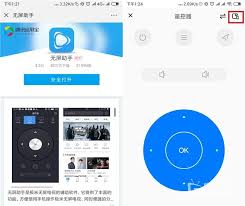
2. 进行投屏操作:在手机上,从屏幕顶部下滑打开通知栏,找到“无线投屏”或“多屏互动”功能图标(不同手机位置和名称可能不同)。点击该图标后,搜索可投屏设备,找到极米z6并点击进行连接。连接成功后,手机屏幕画面就会实时投射到投影仪上。
二、通过极米app连接
1. 下载安装极米app:在手机应用商店搜索“极米”,下载并安装官方app。
2. 打开app并添加设备:打开极米app,按照提示进行注册或登录。登录后,点击app界面右上角的“+”号,选择“添加设备”,然后在设备列表中找到极米z6并点击添加。
3. 连接完成:添加成功后,即可在app上对极米z6进行各种操作,如播放手机中的视频、音乐等。同时,也可以通过app将手机画面投射到投影仪上,实现镜像投屏或扩展投屏等功能。
三、使用hdmi线连接

1. 准备hdmi线:购买一条合适长度的hdmi线,一端连接手机的hdmi接口(部分手机可能需要转接器),另一端连接极米z6的hdmi输入接口。
2. 切换信号源:打开极米z6,使用遥控器将信号源切换到对应的hdmi通道。此时,手机屏幕画面就会显示在投影仪上。
四、airplay连接(适用于苹果手机)
1. 确保投影仪支持airplay:极米z6支持airplay功能。
2. 进行连接:在苹果手机上,从屏幕底部上滑打开控制中心,点击“屏幕镜像”图标,搜索并选择极米z6进行连接。连接成功后,手机屏幕即可投射到投影仪上。
通过以上多种方式,你可以轻松地将极米z6与手机连接,享受大屏观影和便捷的操作体验。根据自己的需求和手机型号,选择合适的连接方法,让智能生活更加精彩。

系统工具
87.68MB
下载
生活服务
31.63MB
下载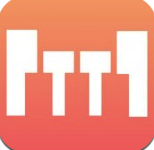
趣味娱乐
38.95MB
下载
社交聊天
43.31MB
下载
系统工具
34.85MB
下载
影音播放
50.38M
下载
生活服务
15.1 MB
下载
新闻阅读
25.15MB
下载
社交聊天
156.55MB
下载
系统工具
31.72MB
下载